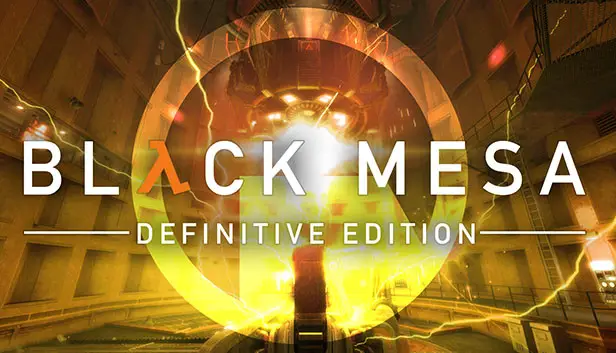В этом руководстве будут рассмотрены оптимальные элементы управления для Black Mesa., на основе консольных версий игры. Имейте в виду, что хотя это “оптимальный” один, возможно, есть еще возможности для улучшения управления.
Элементы управления и настройка
Во-первых, перейдите в папку установки игры. Вы можете сделать это, щелкнув правой кнопкой мыши по вашей игре в библиотеке., выберите управление, а затем “Просмотр локальных файлов”. После, перейдите в bms, а затем в папку cfg. Там будет файл с именем 360controller.cfg.. Откройте этот файл.
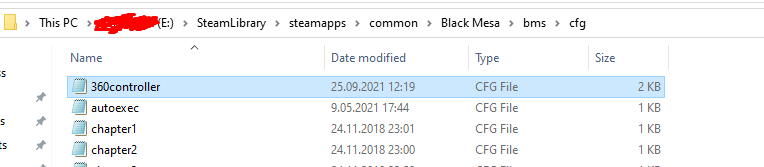
Дальше, вы хотите изменить привязки здесь, в разделе «Кнопки джойстика».. На скриншоте показано, как расположить привязки..
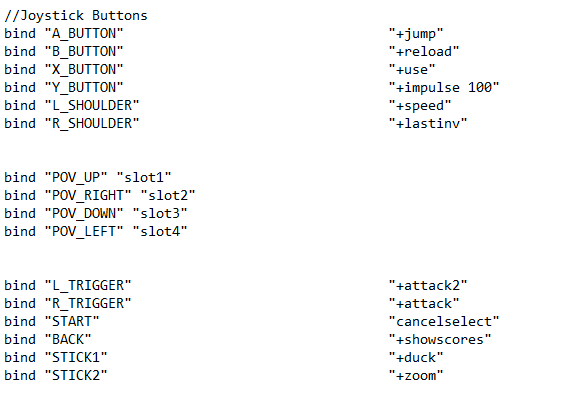
Объяснение элементов управления:
- А для прыжков
- B для перезарядки
- X для взаимодействия
- Y — фонарик
- Левый бампер предназначен для бега.
- Правый бампер предназначен для последнего использованного оружия.
- D-Pad предназначен для переключения оружия.
- Правый триггер предназначен для атаки.
- Левый спусковой крючок предназначен для альтернативного огня.
- Левый джойстик (прессованный) это для приседания
- Правый джойстик (прессованный) предназначен для масштабирования
Корректировки и оптимизации
Дальше, вы хотите запустить игру, чтобы загрузить пользовательские элементы управления. Чтобы иметь возможность сделать это, сначала вам необходимо включить консоль разработчика. Вы можете пропустить этот бит, если он у вас уже включен., но для тех кто не знает как, перейти к опциям, под игрой нажмите прокрутите вниз, и установите для консоли разработчика значение «да».
Ключом к открытию консоли в игре является клавиша ~ или ” ключ, в зависимости от раскладки клавиатуры. Пока вы на этом экране, Я также настоятельно рекомендую включить автоматическое прицеливание, чтобы вам было легче проходить встречи с помощью контроллера..
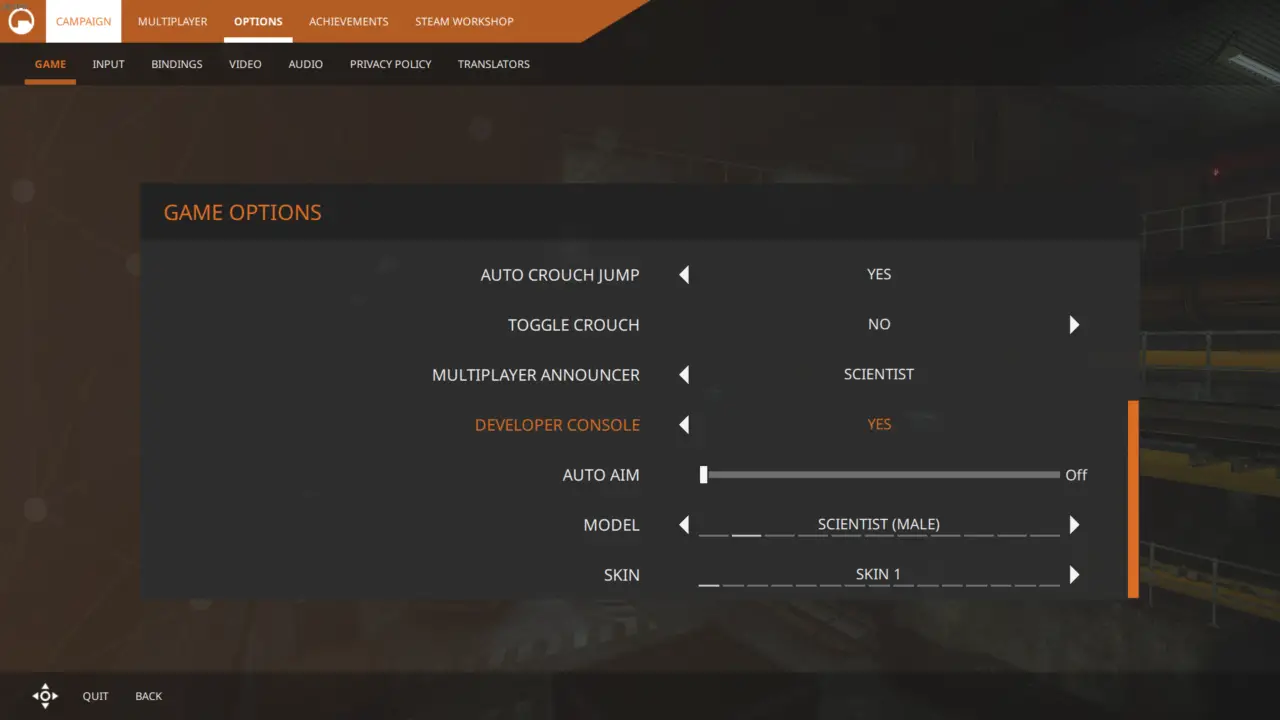
После того, как это будет сделано, откройте консоль и введите контроллер exec 360 к консоли. В этот момент, ваш контроллер практически готов, но вы все равно можете настроить некоторые вещи, например чувствительность. По опциям, перейдите к вводу и настройте параметры по своему вкусу.
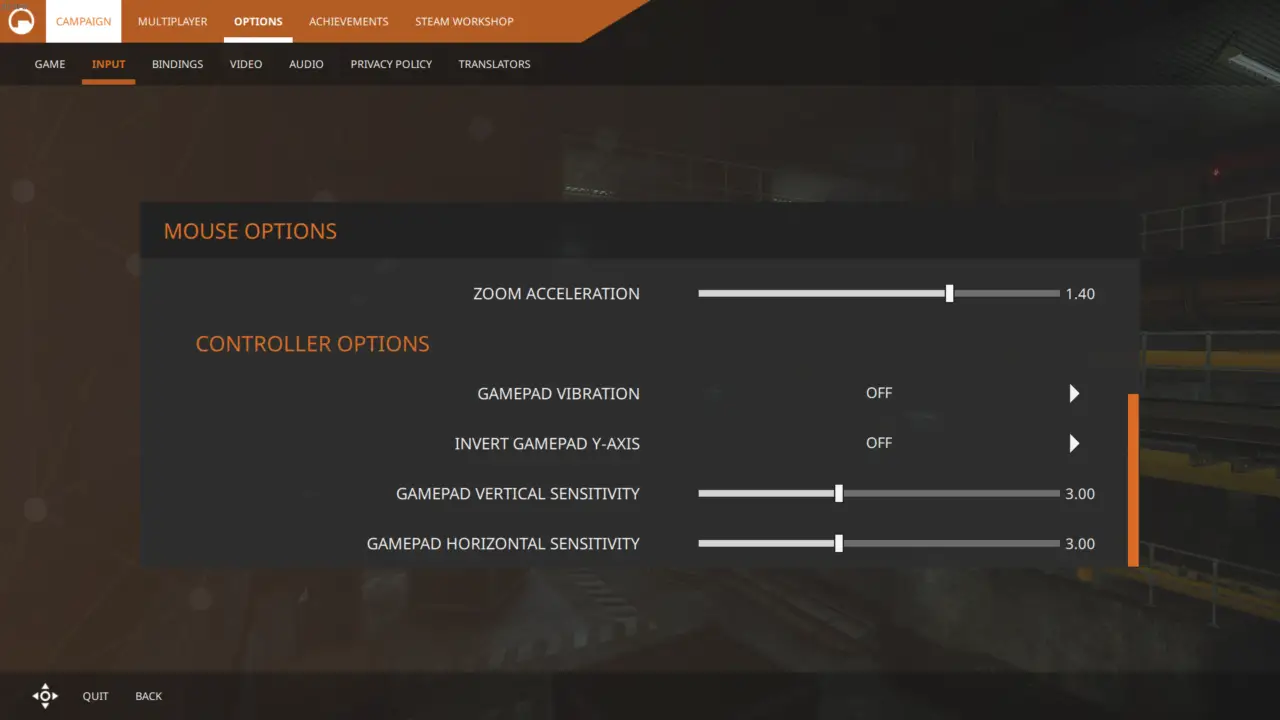
Навигация по меню с помощью контроллера может быть немного сложной.. Для этой цели используется D-pad, но в любом случае я бы рекомендовал пока использовать только мышь для перемещения по меню., пока игра не будет обновлена, чтобы иметь должную поддержку навигации по меню..
DualShock и другие контроллеры
Обратите внимание, что у меня есть только Dualshock. 4 контроллер и как таковой, эта часть руководства будет посвящена именно этому. Если вход пара поддерживает вашу конкретную версию контроллера, тогда все будет работать так же хорошо.
Есть несколько способов, которыми вы можете согласиться с этим.. Во-первых, вы можете использовать такую программу, как DS4Windows, для эмуляции вашего контроллера как контроллера Xbox., а другой — использовать ввод Steam для эмуляции вашего контроллера как контроллера Xbox.. Во избежание внешних программ, в этом руководстве основное внимание будет уделено тому, что доступно каждому., что такое подача пара.
Во-первых, вы хотите запустить свой Steam в целом, это можно сделать, щелкнув окно в правом верхнем углу..
После запуска общей картины, нажмите на значок шестеренки в правом верхнем углу и перейдите к настройкам контроллера.. Включите поддержку конфигурации для вашего типа контроллера.. В моем случае, Мне нужно включить поддержку конфигурации PlayStation, поскольку у меня Dualshock. 4. Steam должен показать вам обнаруженный контроллер, если он его поддерживает.. Если он не появляется, попробуйте использовать контроллер через кабель вместо Bluetooth.
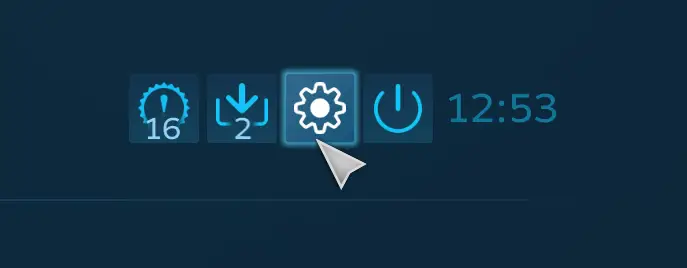
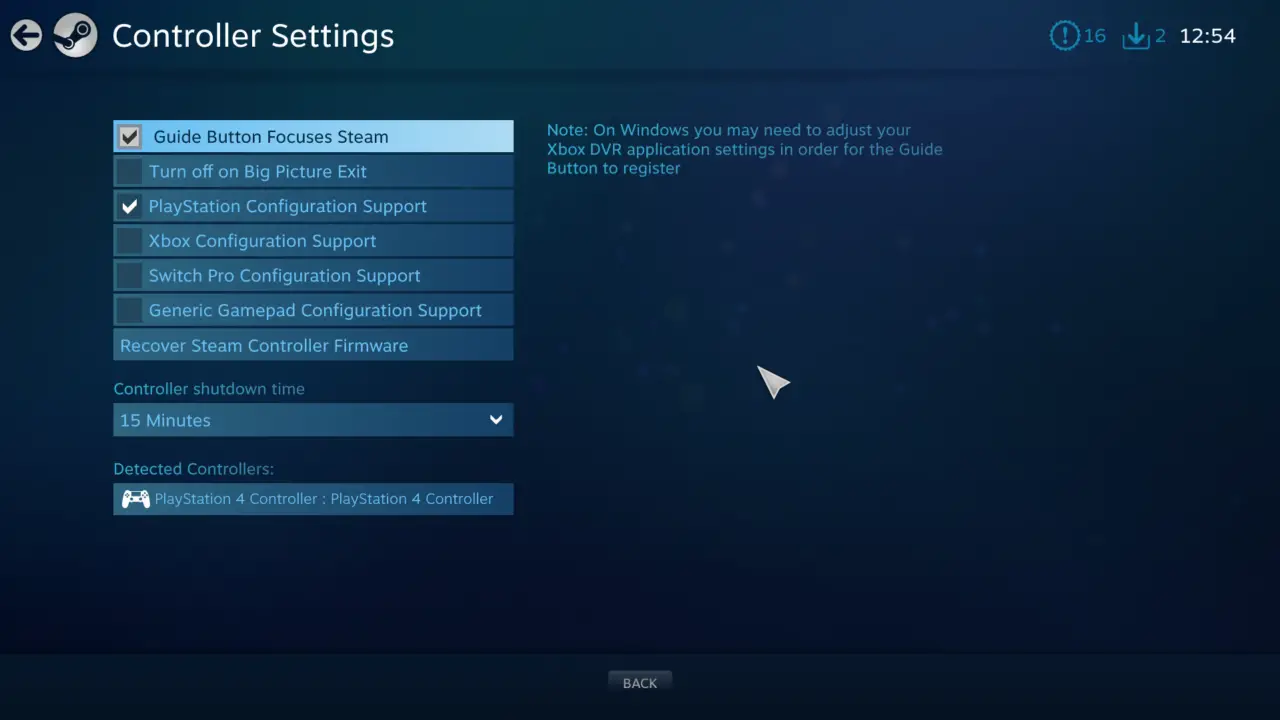
Если ваш контроллер вообще не отображается, несмотря на это, тип используемого вами контроллера может не поддерживаться. Как таковой, вам нужно будет найти программу для вашего контроллера, которая эмулирует его как контроллер Xbox..
Пока еще в общей картине, перейти в свою библиотеку, нажмите на Черную Мезу, и выберите управление игрой.
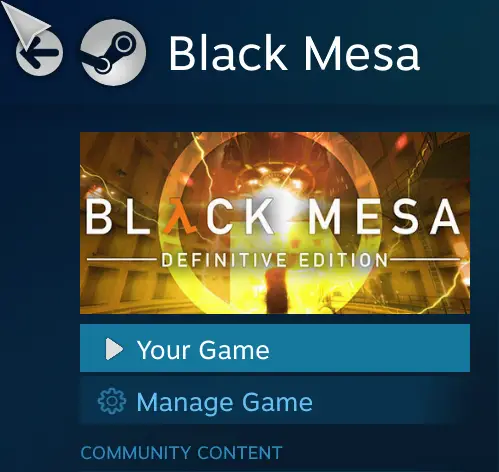
Нажмите на конфигурацию контроллера, и вы попадете на такой экран..
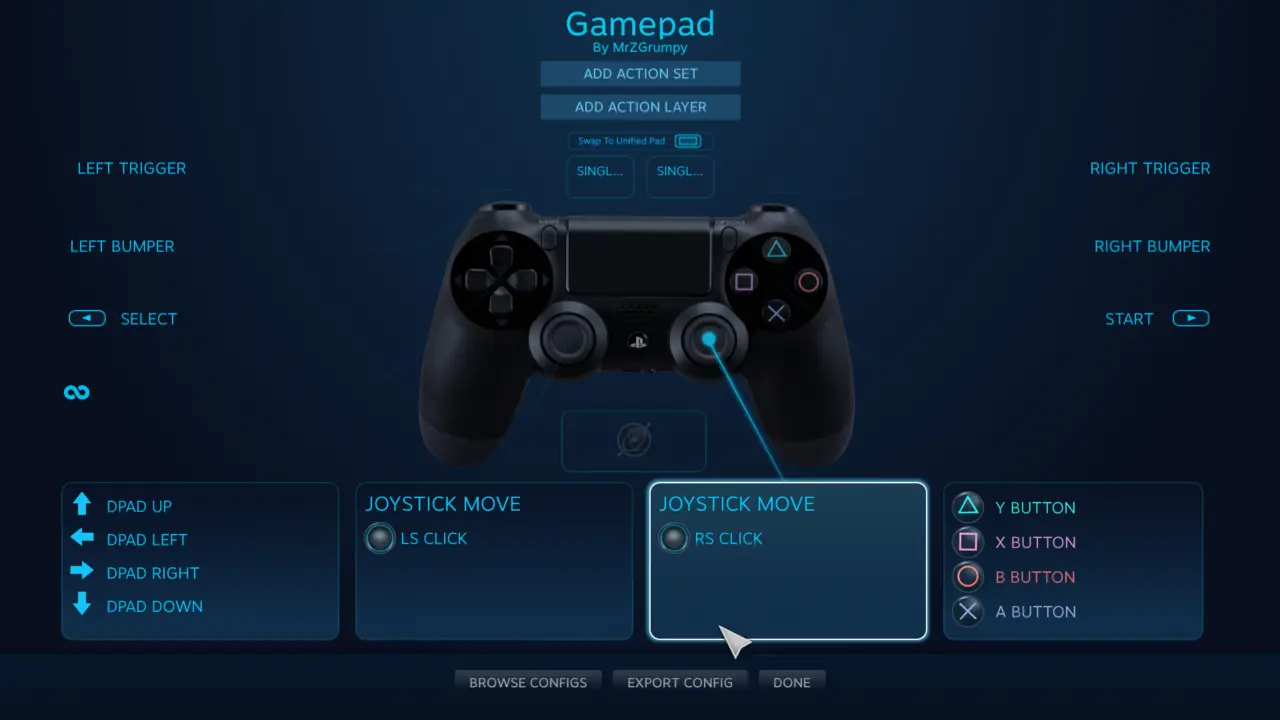
Скорее всего, ваш будет выглядеть иначе, если кнопки контроллера будут предлагать клавиатура кнопки. Это не то, что мы хотим, так как это вообще не заставит контроллер работать должным образом. Что вам нужно сделать, это нажать «Просмотреть конфигурации» внизу.. Нажмите «Шаблоны» слева и выберите только геймпад..
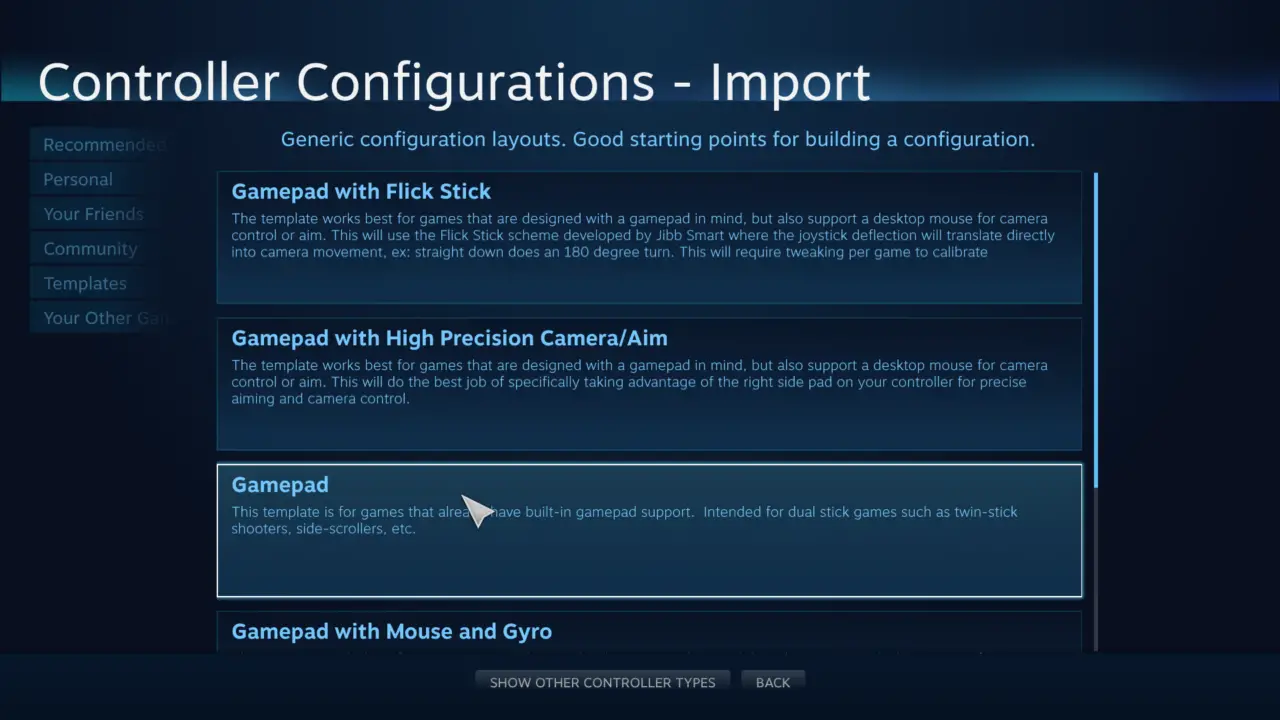
После загрузки конфигурации, нажмите «Применить конфигурацию» внизу, и она загрузится.. Нажмите «Готово», чтобы выйти из экрана конфигурации контроллера и запустить игру.. С этим, вы закончите настройку контроллера, и он должен полностью работать (даже с Рамблом!) с вашим контроллером.
Дополнительные примечания
Во время такой игры у вас не будет никаких подсказок контроллера, поскольку это ограничение исходного движка.. В Интернете были моды для этого, если кто-то ДЕЙСТВИТЕЛЬНО хочет иметь подсказки контроллера, но я считаю, что для такой игры это не обязательно, когда они появляются время от времени и редко.
Пользователи Xbox Controller должны убедиться, что они вообще не используют Big Picture, если их игра не работает должным образом с их контроллером, отключив конфигурацию контроллера в настройках., в противном случае, они столкнутся с такими проблемами, как невозможность передвигаться в игре с помощью контроллера..
Также, сброс настроек игры по умолчанию избавит вас от установленных вами привязок контроллера, а также чувствительность и все такое. Просто введите exec 360controller еще раз в консоль и настройте параметры в игре по своему вкусу..
Я также обнаружил, что некоторые моды могут сломать переключатель оружия из-за неправильного отображения значков.. Я бы посоветовал соблюдать осторожность, играя с большим количеством модов при использовании контроллера..
Это все, чем мы делимся сегодня для этого. Черная Меза гид. Это руководство было первоначально создано и написано MrZGrumpy. На случай, если нам не удастся обновить это руководство, вы можете найти последнее обновление, следуя этому связь.